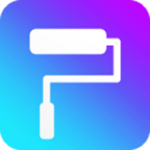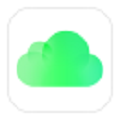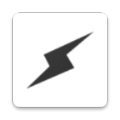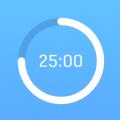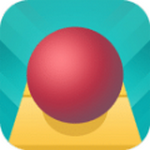怎么使用OneDrive软件将电脑桌面统一
时间:2022-12-13 12:14:06
小编:果盘下载站
如何使用OneDrive软件统一电脑桌面?OneDrive软件统一分析电脑桌面。这样oneDrive可以减少不同产品之间的账号切换,更容易扩展用户使用的产品。但也有用户在使用过程中有疑问。如何统一电脑桌面?不要惊慌。接下来本站就为大家分析一下。
OneDrive软件将电脑桌面统一方法解析
现在桌面版OneDrive不需要安装,直接内置在系统中,默认启动。我们可以在右下角的任务栏看到。点击OneDrive图标会弹出OneDrive所在的窗口。以文件管理器的形式,这里是我们保存在云端的文件。
OneDrive
总的来说,OneDrive的操作方式是复制粘贴,但我们需要理清它和云端的关系。首先同步,我们把本地文件放在这个文件夹里,它们会自动上传到云端。同样,当云中有新文件时,它们会在我们启动后自动同步到这个文件夹。
其次,我们需要弄清楚,从云端同步到本地的文件会有一些差异。我们会发现原来几百MB的文件在本地只有几百KB。那是因为它只是一个占位符文件,包含了文件最基本的信息,但是没有实际内容。当我们试图打开它时,我们实际上将下载完整的文件。
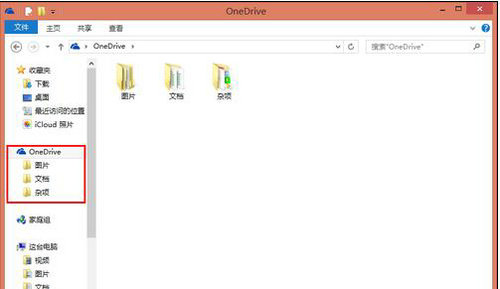
所有脱机文件都是完整的文件。
这里有个窍门,就是把所有占位符文件转换成完整文件。右键单击该文件或整个文件夹,您会看到一个选项“允许脱机使用”。选择该选项可以将完整的文件从云端下载到本地,方便随时使用。
允许脱机使用
最后,我们谈到了OneDrive文件夹的位置,默认安装在c盘上。但是有些用户不喜欢把这些需要大量空间的东西放在系统盘上,所以会选择迁移。右键单击OneDrive文件夹,选择“属性”并切换到“位置”选项卡,这样您就可以移动该文件夹,其中的文件将一起迁移。
您可以自定义文件夹位置
OneDrive集成到系统中是一个很棒的设置。我一直在使用OneDrive服务。有了桌面版的同步,我可以保证手机、平板、云端的文件都是最新的,想用就用。文件夹同步的功能也省去了上传下载的麻烦,复制就可以了。
以上是使用边肖带来的OneDrive软件统一电脑桌面的所有内容。